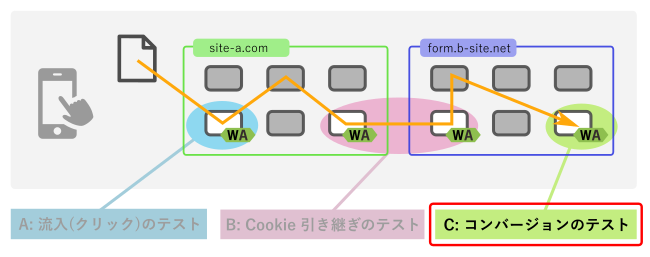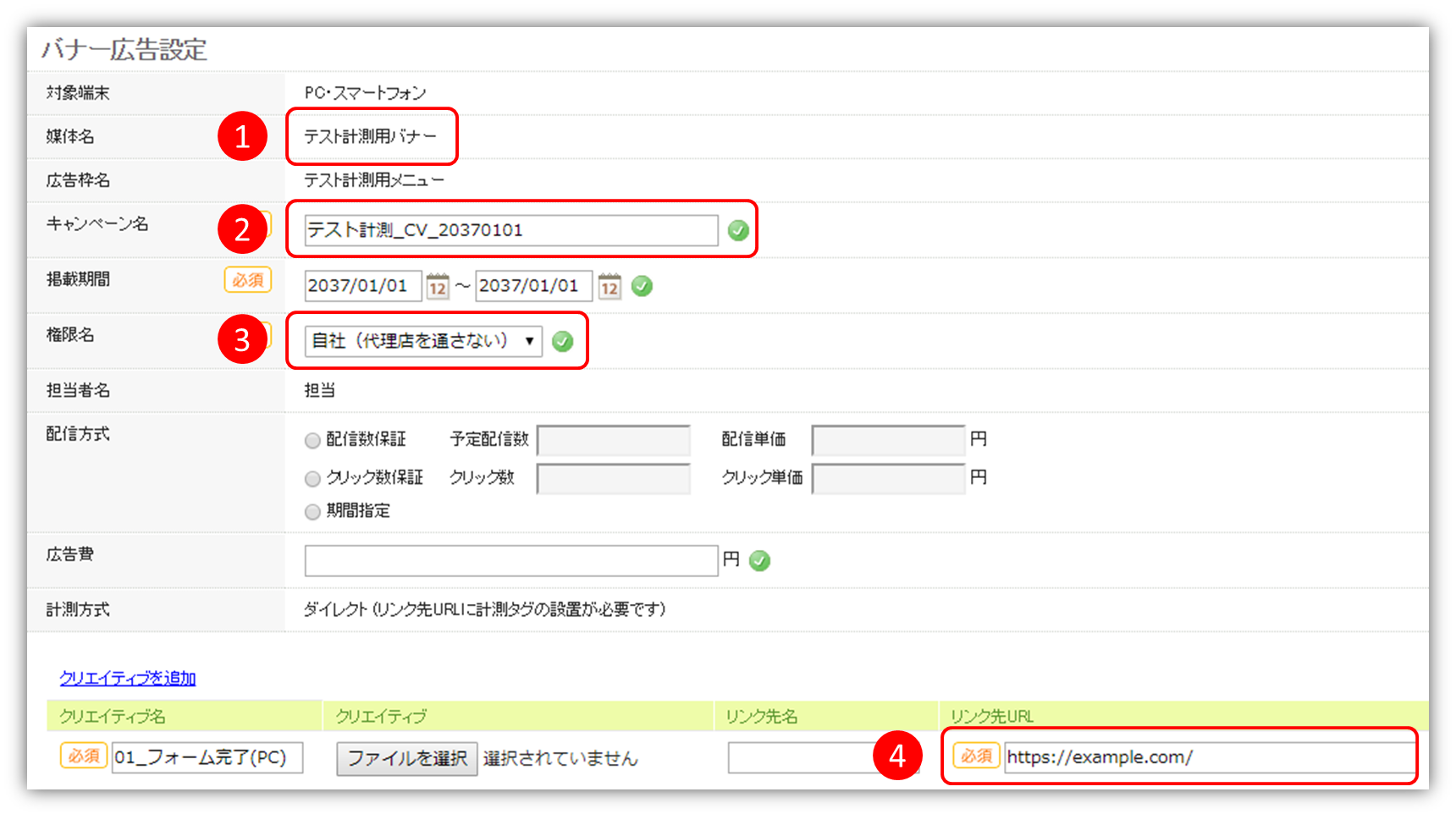![]()
※テスト計測の全体像については、まずテスト計測のやり方をご覧ください。
簡易テスト
タグ設置時等にブラウザ開発者ツールを使って簡易テストを行う場合は、ビーコンリクエストの確認方法 (Chrome / Firefox) も参考にしながら、コンバージョンページでの _webantenna.png ビーコンリクエストの以下の点が全て正しいかを確認してください。
- ビーコンリクエストの数が、そのページに設置したタグの数と一致するか
- ビーコンリクエストはコンバージョンが完了したタイミングで(ページ読み込み完了、またはイベント発生時) 送信されるか
gaパラメータがタグの_wa.accountの値と一致するか_wa.accountの値はページ上のものではなく、管理画面よりご確認ください
cvパラメータが設定済のコンバージョンパラメータの値と一致するか- コンバージョンパラメータはページ上のものではなく、管理画面よりご確認ください
- コンバージョン属性を計測している場合、
uパラメータに含まれるコンバージョン属性の値が取得したいものと一致するか
※開発者ツールの使い方が不明な場合は、代わりに実テストを実施してください
実テスト
きちんとウェブアンテナ上に計測が上がるかを実テストで確認するには、次のような手順で、作成したテスト広告をクリックした後、目的のコンバージョンが計測されるかを調べます。
1. テスト用の広告を作成する
管理画面から「新規広告、広告グループの登録」を開き、次のポイントに注意して、テスト用の広告を作成します。
- 媒体・広告枠: 「テスト計測用バナー」または「テスト計測用リスティング」を選択
上記を媒体名に入力し、「検索」ボタンをクリックすることで選択可能 - キャンペーン名: 「テスト」と一目でわかるもの
- 権限:
広告主権限の ID で利用している場合、 「自社」か、またはテスト用に代理店権限を作成すると良い
代理店権限の ID で利用している場合、自代理店権限が自動的に指定される - コンバージョンページに遷移可能かつ入口ページタグが設置されている任意のページのURLを入力
※参考
広告設定手順についてはこちらもご参照ください
2. Cookie を削除する
作成した広告を正常な環境でクリックするために、お使いのブラウザの Cookie を削除してください。
※繰り返しテストを行う際はその都度 Cookie を削除してください
3. 作成した広告から流入してコンバージョンする
ブラウザの準備が整ったら、準備したテスト用広告の入稿 URL へアクセスし、そのままコンバージョンタグを設置したページまで遷移してください。
このとき、ページが読み込み完了しないままに次の遷移を行ってしまうと、タグの実行が間に合わずに正しく計測されない可能性があります。操作は焦らずゆっくり行ってください。
4. 1 ~ 2 時間後、数値が管理画面に上がっていることを確認する
コンバージョン完了後、 1 ~ 2 時間程度 (セッション保持期間終了後) 待つと、ウェブアンテナのレポート画面上で計測結果が見られるようになります。
計測が上がってこない場合、タグの設置ミスなどの要因によって計測不備が発生している可能性があります。
5. コンバージョンレポートでコンバージョン属性を確認する
設置したコンバージョンタグでコンバージョン属性も取得している場合は、コンバージョンレポートをダウンロードし、期待通りの属性値が取得できているかどうかも確認してください。
期待通りの値となっていない場合、コンバージョン属性を取得する実装が何か誤ってい
る可能性があります。